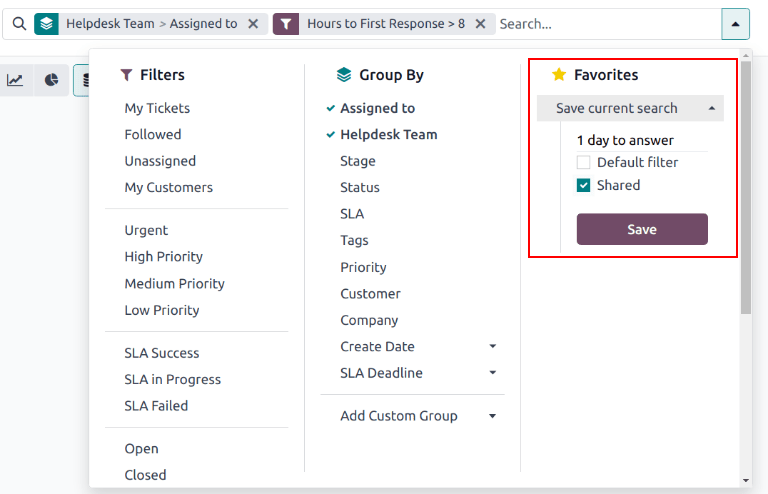گزارشگیری¶
گزارشها در Helpdesk Odoo این فرصت را فراهم میکنند که بار کاری کارکنان مدیریت شود، نقاط نیاز به بهبود شناسایی شود و تأیید گردد که آیا انتظارات مشتریان برآورده شده است یا خیر.
گزارشهای موجود¶
جزئیات مربوط به گزارشهای موجود در Helpdesk Odoo در زیر آمده است. برای مشاهده گزارشهای مختلف، به بروید و یکی از موارد زیر را انتخاب کنید: تحلیل تیکتها، تحلیل وضعیت SLA یا امتیازات مشتری.
تحلیل تیکتها¶
گزارش تحلیل تیکتها () نمای کلی از هر تیکت پشتیبانی مشتری در پایگاه داده ارائه میدهد.
این گزارش برای شناسایی اینکه تیمها بیشتر زمان خود را کجا صرف میکنند مفید است و به تعیین اینکه آیا توزیع بار کاری در بین کارکنان پشتیبانی نامتوازن است یا خیر کمک میکند. گزارش پیشفرض تعداد تیکتها را برای هر تیم شمرده و آنها را بر اساس مرحله گروهبندی میکند.
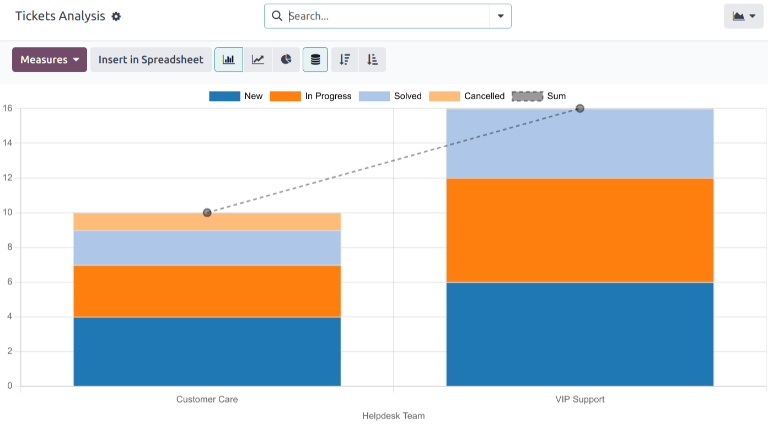
میتوان معیارهای جایگزینی را برای پیگیری اینکه در کجا بیشترین زمان در نقاط مختلف گردش کار صرف میشود انتخاب کرد. برای تغییر معیارهای مورد استفاده در گزارشی که در حال حاضر نمایش داده میشود، یا برای اضافه کردن موارد بیشتر، بر روی دکمه معیارها کلیک کنید و یکی یا چند گزینه را از منوی کشویی انتخاب کنید:
میانگین ساعتها تا پاسخ: میانگین تعداد ساعتهای کاری بین پیامی که از مشتری ارسال شده و پاسخ تیم پشتیبانی. این شامل پیامهایی که در زمان قرارگیری تیکت در مرحله جمعشده ارسال شدهاند، نمیشود.
ساعتهای باز: تعداد ساعتها بین تاریخ ایجاد تیکت و تاریخ بسته شدن آن. اگر تاریخ بسته شدن روی تیکت وجود نداشته باشد، تاریخ فعلی استفاده میشود. این معیار خاص ساعتهای کاری نیست.
ساعتهای صرف شده: تعداد ساعتهای جدول زمانی ثبتشده روی یک تیکت. این معیار فقط در صورتی در دسترس است که جدول زمانی روی یک تیم فعال باشد و کاربر فعلی دسترسی لازم برای مشاهده آنها را داشته باشد.
ساعتهای برای تخصیص: تعداد ساعتهای کاری بین تاریخ ایجاد تیکت و زمان تخصیص آن به یک عضو تیم.
ساعتهای برای بسته شدن: تعداد ساعتهای کاری بین تاریخ ایجاد تیکت و تاریخ بسته شدن آن.
ساعتهای تا اولین پاسخ: تعداد ساعتهای کاری بین تاریخ دریافت تیکت و تاریخ ارسال اولین پیام. این شامل ایمیلهای ارسالی بهطور خودکار زمانی که تیکت به یک مرحله میرسد، نمیشود.
ساعتهای تا مهلت SLA: تعداد ساعتهای کاری باقیمانده تا رسیدن به آخرین مهلت SLA روی یک تیکت.
امتیاز (/5): عددی از پنج برای نشان دادن بازخورد مشتری (ناراضی = 1، عادی/بیطرف = 3، راضی = 5).
ساعتهای باقیمانده در SO: ساعتهای باقیمانده در یک سفارش فروش مرتبط.
شمار: تعداد کل تیکتها.
توجه
ساعتهای کاری بر اساس تقویم کاری پیشفرض محاسبه میشوند. برای مشاهده یا تغییر تقویم کاری، به اپلیکیشن بروید و را انتخاب کنید.
تحلیل وضعیت SLA¶
گزارش تحلیل وضعیت SLA () عملکرد سیاستهای SLA (توافقنامه سطح خدمات) فردی را تحلیل میکند.
بهطور پیشفرض، این گزارش فیلتر شده تا تعداد |SLAها| که ناموفق بودهاند، در حال پیشرفت هستند و تعداد SLAهای موفق را نشان دهد. نتایج بر اساس تیمها گروهبندی شدهاند.
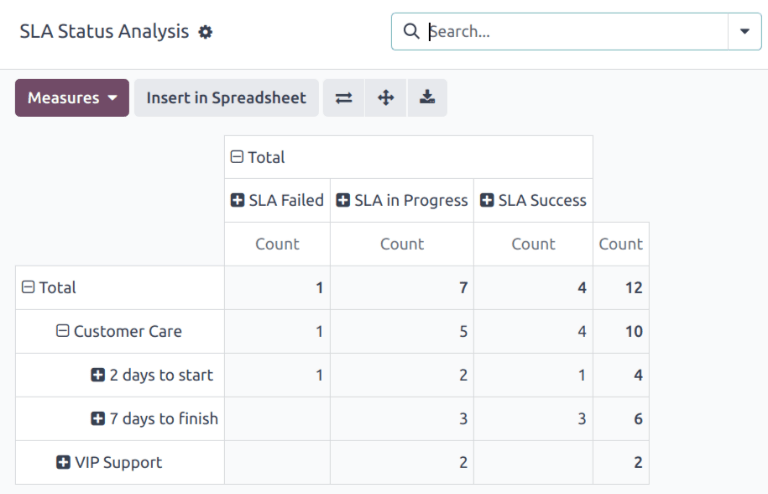
برای تغییر معیارهای مورد استفاده در گزارشی که در حال حاضر نمایش داده میشود، یا برای اضافه کردن موارد بیشتر، بر روی دکمه معیارها کلیک کنید و یکی یا چند گزینه را از منوی کشویی انتخاب کنید:
تعداد SLAهای ناموفق: تعداد تیکتهایی که حداقل یک SLA را ناموفق کردهاند.
امتیاز (/5): عددی که نمایانگر بازخورد مشتری است (ناراضی = 1، عادی/بیطرف = 3، راضی = 5).
ساعتهای باقیمانده در SO: ساعتهای باقیمانده در یک سفارش فروش مرتبط.
ساعتهای کاری برای تخصیص: تعداد ساعتهای کاری بین تاریخ ایجاد تیکت و زمان تخصیص آن به یک عضو تیم.
ساعتهای کاری برای بسته شدن: تعداد ساعتهای کاری بین تاریخ ایجاد تیکت و تاریخ بسته شدن آن.
ساعتهای کاری تا رسیدن به SLA: تعداد ساعتهای کاری بین تاریخ ایجاد تیکت و تاریخی که SLA برآورده شده است.
شمار: تعداد کل تیکتها.
همچنین ملاحظه نمائید
امتیازات مشتری¶
گزارش امتیازات مشتری () نمای کلی از امتیازهای دریافتی روی تیکتهای پشتیبانی فردی و هر گونه نظرات اضافی که همراه با امتیاز ارسال شدهاند را نمایش میدهد.
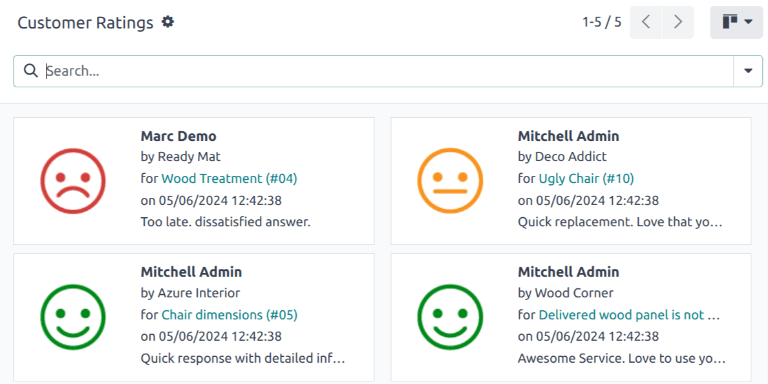
برای دیدن جزئیات اضافی درباره امتیاز ارسال شده توسط مشتری، روی یک امتیاز فردی کلیک کنید، از جمله لینک به تیکت اصلی.
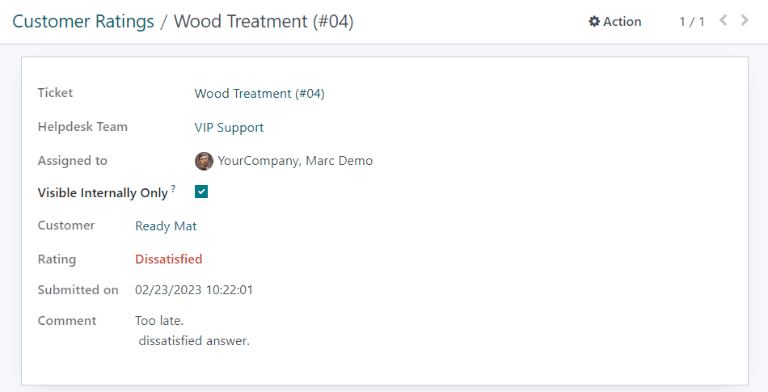
نکته
در صفحه جزئیات امتیاز، کادر فقط برای دید داخلی را تیک بزنید تا امتیاز از پورتال مشتری پنهان شود.
گزارش امتیازات مشتری بهطور پیشفرض در حالت کانبان نمایش داده میشود، اما میتواند بهصورت گراف، فهرست یا چرخشی نیز نمایش داده شود.
همچنین ملاحظه نمائید
گزینههای مشاهده و فیلتر¶
در هر گزارشی از Odoo، گزینههای مشاهده و فیلتر بسته به دادههایی که تحلیل، اندازهگیری و گروهبندی میشود متفاوت است. در زیر برای اطلاعات بیشتر درباره گزینههای موجود برای گزارشهای Helpdesk مشاهده کنید.
توجه
فقط یک معیار در یک زمان میتواند برای گرافها انتخاب شود، اما جداول چرخشی میتوانند شامل چندین معیار باشند.
حالت چرخشی¶
حالت چرخشی دادهها را بهصورت تعاملی ارائه میدهد. هر سه گزارش Helpdesk در حالت چرخشی موجود است.
حالت چرخشی در هر گزارشی با انتخاب آیکون (چرخشی) در بالای سمت راست صفحه قابل دسترسی است.
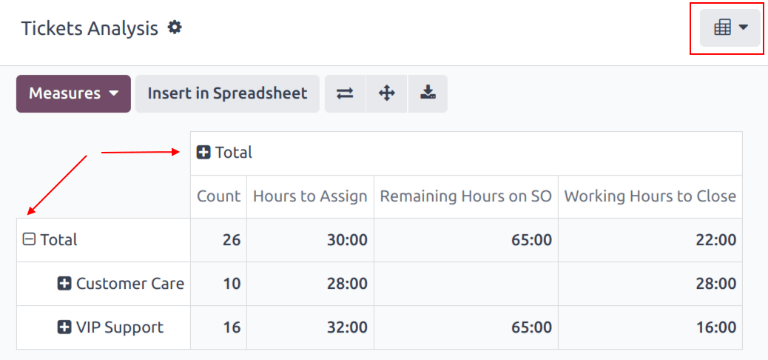
برای اضافه کردن یک گروه به یک ردیف یا ستون در حالت چرخشی، بر روی آیکون (جمع) کنار مجموع کلیک کنید و سپس یکی از گروهها را انتخاب کنید. برای حذف، بر روی آیکون (منفی) کلیک کنید و گزینه مناسب را از انتخاب خارج کنید.
حالت گراف¶
حالت گراف دادهها را بهصورت نمودار میلهای، نمودار خطی یا نمودار دایرهای ارائه میدهد.
برای سوئیچ به حالت گراف، آیکون (نمودار ناحیهای) را در بالای سمت راست صفحه انتخاب کنید. برای تغییر بین نمودارهای مختلف، آیکون مربوطه را در بالای سمت چپ نمودار، در حالت گراف انتخاب کنید.
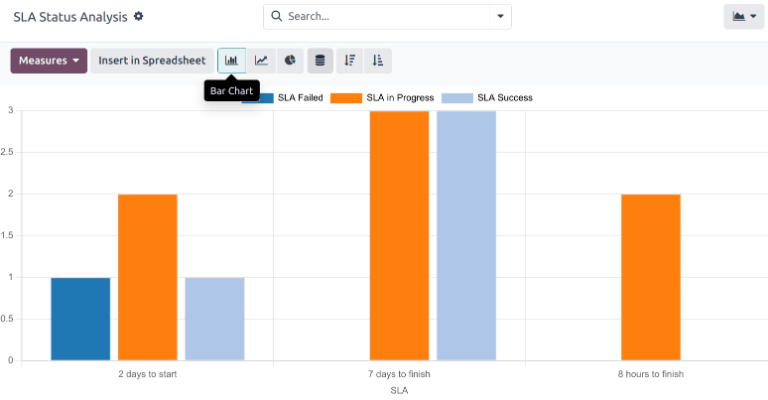
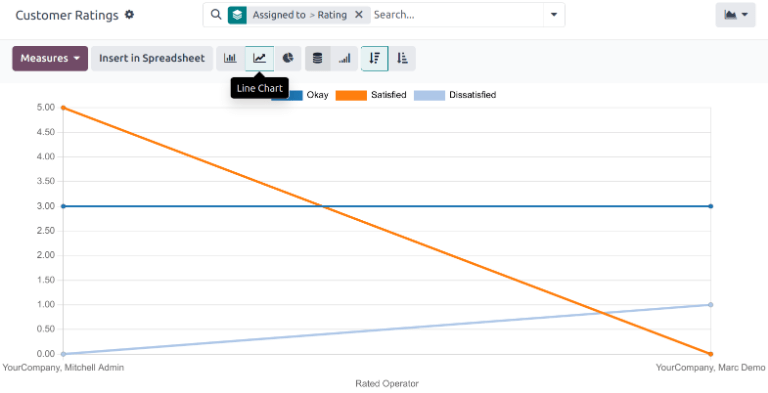
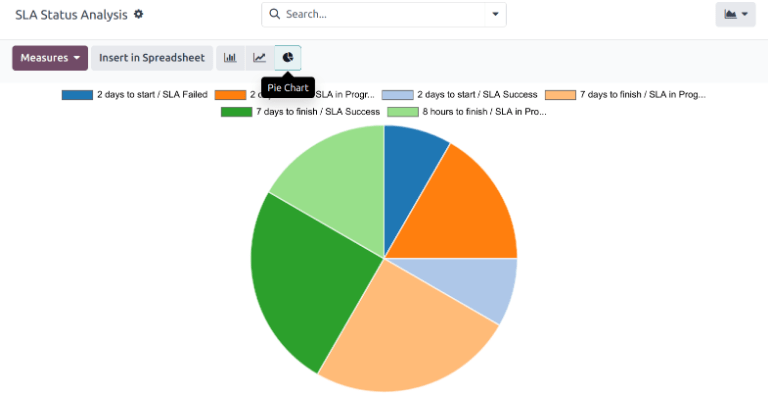
نکته
هم نمودار میلهای و هم نمودار خطی میتوانند از گزینه نمایش چیده شده استفاده کنند. این دادهها را بهصورت دو یا چند گروه روی یکدیگر نمایش میدهد، بهجای اینکه در کنار یکدیگر باشند و مقایسه دادهها را آسانتر کند. هنگام مشاهده هر یک از نمودارهای میلهای یا خطی، بر روی آیکون (چیده شده) کلیک کنید تا گزینه نمایش چیده شده روشن یا خاموش شود.